Jak podłączyć kartę graficzną? Wyjaśniamy całą procedurę
Spis treści:
Co jednak w przypadku, gdy chcemy zamontować nowe GPU, zdemontować GPU uprzednio zainstalowane, lub wymienić starszy egzemplarz na nowszy? Jeżeli nigdy wcześniej nie przeprowadzałeś(-łaś) tej procedury, cała operacja może jawić się jako coś przesadnie skomplikowanego. Niektórzy mogliby nawet pomyśleć, że lepiej udać się z tym do serwisu PC. To jednak przesada, gdyż odpowiedź na pytanie, jak podłączyć kartę graficzną jest niezwykle prosta. Wystarczy postępować zgodnie z procedurami, które przedstawiliśmy dla Was w niniejszym artykule, a wszystko zakończy się sukcesem.
Polecane karty graficzne
Jak podłączyć kartę graficzną?
Zaczniemy od odpowiedzi na pytanie, które może trapić wielu z Was. Dla ułatwienia opiszemy całą procedurę w punktach, aby poszczególne kroki, które należy podjąć były od siebie wyraźnie oddzielone. Zakładamy sytuację, w której kupiliście nowe GPU i właśnie odpakowaliście je z opakowania.
- Pierwszym krokiem powinno być upewnienie się, że dopływ zasilania do PC został wyłączony. Możemy zrobić to na dwa sposoby: odłączając kabel zasilający od PSU/kontaktu lub przełączając przycisk na zasilaczu na pozycję 0. Nie bagatelizujmy tego kroku i zawsze od niego zaczynajmy wszelką pracę we wnętrzu komputera.
- Rozbierzmy obudowę naszego komputera – najczęściej będzie to sam boczny panel lub okno. Rzadziej zdarzają się modele, gdzie boczne panele są sztywno połączone z górą – w takim przypadku należy rozebrać całość, aby móc dostać się do wnętrza.
- Jesteśmy gotowi do pracy we wnętrzu komputera, jednak zanim ją rozpoczniemy, warto jest zaradzić potencjalnemu wyładowaniu elektrostatycznemu. Nasze dłonie, które będą mieć kontakt z podzespołami, mogą być naładowane ładunkiem elektrycznym. Może on przeskoczyć na podzespoły, które są niezwykle czułe i w ostatecznym rozrachunku uszkodzić je. Warto jest podjąć wszelkie środki ostrożności, jak np. opaska lub mata antystatyczna, jednak nie musimy koniecznie wydawać pieniędzy. Przed rozpoczęciem prac możemy sami rozładować ładunek, przez dotknięcie rękoma uziemionego metalowego elementu – np. rury, lub kranu. Za matę może nam posłużyć pianka ESD lub inny element, który nie przewodzi prądu.
- Następnie lokalizujemy na naszej płycie głównej gniazdo PCIe, pod które podepniemy nasze GPU. Jest to długi poziomu port, który najczęściej znajduje się w dolnej części płyty głównej. Co zrobić w przypadku, gdy mamy kilka portów tego rodzaju na płycie? Zawsze wybieramy ten, który jest położony najwyżej, gdyż jest on najszybszy.
- Teraz warto jest przymierzyć „na oko” nasze GPU do slotu – pozwoli to określić nam, które śledzie należy odkręcić, lub wyłamać. Większość modeli wymaga usunięcia dwóch, jednak istnieją karty, których instalacja zajmuje trzy sloty.
- Pora pozbyć się plastikowych zaślepek ze złącza karty graficznej oraz portów HDMI/DP – ich obecność umożliwia montaż karty graficznej na płycie głównej.
- Gniazdo PCIe w celu zapewnienia stabilnego osadzenia złącza, jest zazwyczaj wyposażone w mechanizm zatrzaskowy – naciskamy go zgodnie z instrukcją naszej płyty głównej (zazwyczaj do dołu), aby umożliwić osadzenie płyty w nim.
- Ostrożnie nakierowujemy płytę na gniazdo i opuszczamy ją, upewniając się, że tył karty (tam, gdzie znajdują się porty HDMI/DP) przywiera do otworów po śledziach.
- Jeśli nic nie stanęło nam na przeszkodzie, osadzamy kartę w slocie i dociskamy ją. Zasada jest tu taka sama, jak w przypadku kości RAM – przy mocniejszym docisku, zatrzask, który wcześniej odłączyliśmy powinien sam zaskoczyć i zamknąć złącze GPU w slocie PCIe.
- Śruby, które wcześniej trzymały śledzie będą teraz przydatne – posłużą do dokręcenia karty graficznej do obudowy PC. Jeżeli wyłamaliśmy dwa śledzie, dokręcamy dwie śruby, postępujemy analogicznie w przypadku większej liczby wyłamanych śledzi. Nie bagatelizujemy tego, gdyż właściwe dokręcenie śrub wpływa na stabilność karty w slocie.
- Karta jest osadzona, teraz wystarczy podłączyć zasilanie – to, ile kabli będzie potrzebnych, zależy od modelu samego GPU. W przypadku potężniejszych egzemplarzy potrzebne będzie podłączenie przewodów do dwóch slotów. W takim przypadku warto pamiętać, aby użyć dwóch różnych kabli (nie zaś jednego, który rozgałęzia się), w celu zapewnienia stabilnego zasilania. To tyle, nasza karta jest osadzona, podłączona i gotowa do pracy.
Wspornik karty graficznej – co to jest? Kiedy warto go kupić?
Każda kolejna odsłona generacji kart graficznych rośnie w naszych oczach. Ma to związek z zastosowaniem szeregu rozwiązań, które wpływają na poprawę parametrów działania. Nowe karty z serii GeForce RTX 4000 będą większe niż te z obecnej generacji GeForce RTX 3000. Rozmiary kart graficznych i grawitacja to główny powód, dla którego posiadacze masywnych egzemplarzy powinni rozważyć zakup uchwytu lub podpórki do karty graficznej.
Jego zadanie jest proste – zapewnienie podpory karcie graficznej, która pod własnym masywnym ciężarem może „zwisać” nienaturalnie ze slotu. W ekstremalnych przypadkach może doprowadzić do wyłamania się jej wraz ze slotem PCIe z płyty głównej, jednak takie przypadki są ekstremalnie rzadkie i najczęściej powodowane np. transportem komputera z osadzoną w nim karta graficzną.
Kiedy warto jest kupić podporę karty graficznej? Tutaj nie będzie zaskoczenia, że rozwiązanie to jest dedykowane posiadaczom ogromnych kart graficznych, którzy nie chcą ryzykować ewentualnego uszkodzenia się sprzętu. Choć same GPU są projektowane tak, aby jak najlepiej rozkładać swój ciężar, dla własnego spokoju możemy zainwestować w taką podporę – zwłaszcza że nie są one drogie. Rzecz jasna mija się to z celem, gdy posiadamy np. RTX 3060 lub wersję Ti, jednak rozważenie zakupu jest wskazane od RTX 3070 wzwyż. Te modele GPU są naprawdę masywne i pod swoim własnym ciężarem mogą się nienaturalnie wyginać.
Najnowsze karty graficzne NVIDIA GeForce RTX serii 40
W sprzedaży właśnie pojawiły się najnowsze, najszybsze i najbardziej wydajne karty graficzne z układami NVIDIA – NVIDIA GeForce RTX 4090. To pierwsze karty z serii RTX 4000, które debiutują na rynku. Sprawdź je już dziś i zapoznaj się z ofertą:
Warto również sprawdzić inne modele kart graficznych marki NVIDIA jak na przykład karty graficzne RTX 4080.


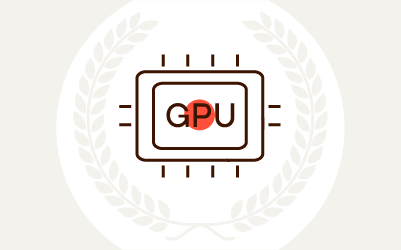
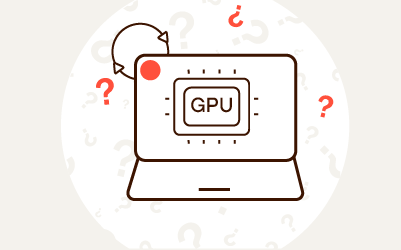

Komentarze (1)